Как купить хорошую звуковую карту для подключения по USB
В стандартном компьютере для генерации и поддержки звука устанавливается звуковой блок, который находится внутри корпуса. Однако, если он не выполняет свои функции, имеет низкое качество или поврежден, стоит обратиться к внешним моделям, которые также могут использоваться в других устройствах. На рынке доступны модели, которые добавляют очень высокое качество генерируемому звуку.
Чтобы подобрать оборудование такого типа, необходимо будет провести тщательный анализ рынка.
Звуковая карта для компьютера внешняя днс
Все о превращении звука в цифровой сигнал и девайсах, которые в этом помогут, рассказываем простым языком.
Звуковая карта или аудиоинтерфейс — это прибор, который превращает звуковой сигнал в цифровой и отправляет его в компьютер. Он же превращает цифровой сигнал обратно в аудио и посылает в наушники или колонки. В самом примитивном виде он уже есть в вашем ноутбуке или телефоне. Благодаря ему вы слышите музыку и звуки. USB-микрофоны работают автономно, потому что в них тоже есть встроенный аудиоинтерфейс.
В компьютерах встроены аудиокарты бытового уровня. Но кроме базовых аудиокарт есть целый сектор внешних девайсов, которые нужны для профессиональной работы со звуком. Если вы занимаетесь озвучкой, вам внешняя аудиокарта тоже может быть нужна.
Встроенные аудиоинтерфейсы справляются с базовыми задачами — проиграть аудиодорожку и вывести ее на бытовые динамики. Но особого качества звука от них ждать не стоит, не говоря о проблемах с электромагнитными помехами, большой задержкой сигнала и его частотными или амплитудными помехами
Аудиоинтерфейс — как правило, внешнее устройство. Оно работает на основе профессиональных преобразователей и выдает аудиосигнал студийного качества с минимальным уровнем помех и искажений. Аудиоинтерфейсы снабжаются входами для микрофонов и инструментов, а самые продвинутые модели — цифровыми входами для внешних предусилителей и прочего профессионального оборудования.

В самом начале это может оказаться правдой: USB-микрофон дешевле набора из аудиокарты, микрофона, кабеля, стойки, поп-фильтра и акустических панелей. Что-то настраивать не нужно, достаточно включить микрофон в порт, запустить любой аудиоредактор и начать озвучивать.
Самая очевидная проблема с этой простотой такая — ни один USB-микрофон не будет оборудован аналого-цифровыми преобразователями, которые хотя бы примерно были сравнимы по качеству с теми, что устанавливают во внешние аудиокарты.
Кроме того, USB-микрофон — это устройство, которое не предполагает, что вы как-то планируете расширяться или что-то менять.
Несколько таких микрофонов подключить в один компьютер может не получиться; записать подкаст с двумя участниками удастся только если у микрофона есть всенаправленный режим, но об удобстве и качестве речь не пойдет; если вы захотите поработать над собственным голосом, вам нужен микрофон, который передаст все нюансы — и это не USB-вариант.
С внешним аудиоинтерфейсом вы можете попробовать разные модели микрофонов, настроить звук в виртуальном микшере и обработать свой голос софтом, который поставляется в комплекте. В мире профессионального звукового оборудования давно действует тренд — вы не покупаете просто прибор в коробке, компании всегда снабжают свои продукты набором полезных программных инструментов, которые помогут звучать лучше и качественнее.
Подытожим преимущества аудиоинтерфейсов:
Если вы пока не готовы потратить деньги на аудиокарту, ничего страшного. В некоторых случаях она может быть и не нужна.
Во-первых, если вы сильно стеснены в деньгах. В этом случае лучше взять простой USB-микрофон, освоиться с азами озвучками и начать постигать ремесло. Лучше наработать значительный опыт с не самым лучшим оборудованием, чем ждать покупки и не делать ничего.
Во-вторых, если круг ваших задач ограничен. Когда вам нужно просто начитать текст, и к качеству особых требований нет, тратиться на дополнительное оборудование необязательно.
И наконец, аудиокарта вряд ли будет нужна, если вы осознанно приняли, что за рамки любительского уровня выходить не хотите.
Звуковая карта для компьютера внешняя днс
Вся информация, опубликованная на сайте www.kns.ru, в т.ч. цены товаров, описания, характеристики и комплектации, извещения об оформлении, а также обработке заказа не являются публичной офертой, определяемой положениями Статьи 437 Гражданского кодекса РФ и носят исключительно справочный характер. Договор заключается только после предварительного согласования наличия, наименования и количества товара, а так же подтверждения исполнения заказа сотрудником КНС.
Нашли ошибку на сайте? Выделите ее на странице, нажмите Ctrl+Enter и отправьте нам. Будем Вам очень признательны!
Компьютер не идентифицирует звуковую карту
После замены операционной системы или после ремонта компьютера, может возникнуть ситуация, когда звук в колонках пропал. Нет так же выхода на разъёме наушников. Причин может быть несколько. Чаще всего требуется переустановка драйвера, но бывает вариант, когда звуковая карта отключена в настройках BIOS. Отключение звуковой карты в BIOS, связано только с интегрированными устройствами. При использовании внешней карты нужно проверить наличие управляющей программы в диспетчере устройств. Для проверки драйверов нужно последовательно нажать следующие «кнопки»:
- Пуск
- Компьютер
- Компьютер правой кнопкой мыши
- Строка «Управление»
- Диспетчер устройств
- Звуковые устройства
На вкладке звуковых устройств будет указан тип акустической системы и установленный драйвер, например: Philips SPZ 2500 и Realtek High Definition Audio. Если слева от наименования продукта имеется жёлтый треугольник с восклицательным знаком внутри, это означает, что проблема или во внешнем звуковом устройстве или в драйверах, которые требуют обновления.

Перед установкой новых компонентов необходимо обязательно удалить старые драйверы. Для этого правой кнопкой мыши кликнуть по нужной строке и выбрать пункт «Удалить». После этого загрузить новый драйвер с сайта производителя или с диска. После переустановки операционной системы, интегрированная аудио карта может оказаться в выключенном состоянии. Включить её можно только через базовую систему ввода-вывода (BIOS). Независимо от производителя материнской платы вход в BIOS осуществляется быстрым и многократным нажатием одной из клавиш. Чаще всего используются клавиши F1, F2, F10, Del+F2 или Esc. В зависимости от системы на главной странице нужно выбрать и открыть раздел «Advanced» или «Integrated Peripherals». Далее найти строку «Onbord Audio Device» или «Onbord HD Audio» и поменять «Disabled» на «Enabled»
Драйверы и ПО
Как правило, звуковая карта или звуковой чип, в случае с интегрированным аудио, поставляются с фирменным программным обеспечением на диске или же их можно скачать на сайте производителя оборудования. Современные операционные системы без труда могут обнаруживать и загружать драйверы популярных звуковых карт.
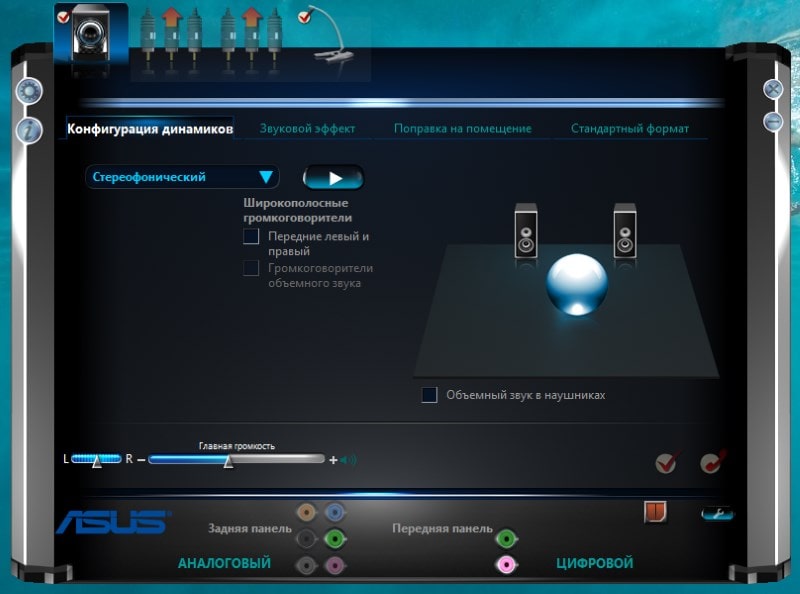
Такое программное обеспечение способно дать пользователю возможность вносить более тонкие настройки и предоставлять инструменты записи, редактирования и т. д.
USB-карты
Третий тип звуковых карт — USB-карты.
Это внешние звуковые карты, на вид похожие на flash-накопитель. Такие карты дешевле, чем обычные внешние, однако они не дают возможности профессионально работать со звуком. USB звуковые карты часто покупают к ноутбукам: например, чтобы отдельно подключить микрофон и наушники к ноутбуку с одним аудио-разъемом.
Оценить разницу в качестве звука с настройками внешней звуковой карты можно в тестах











